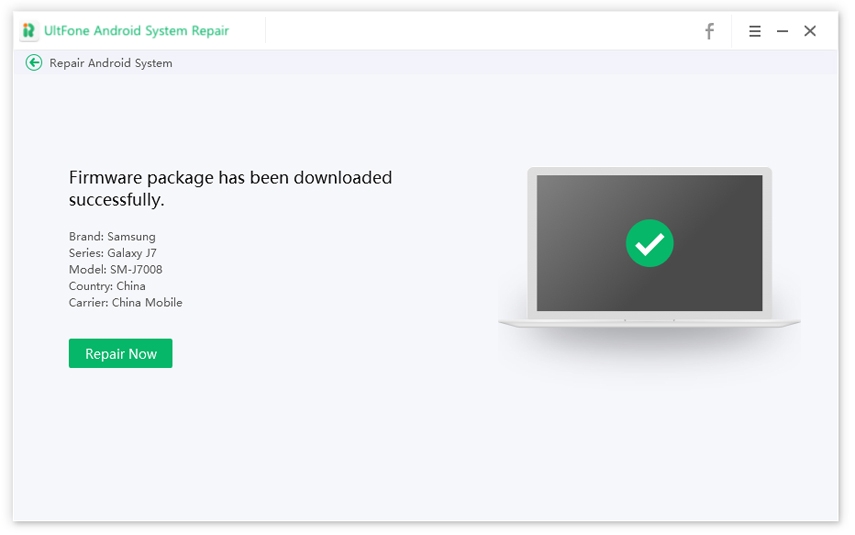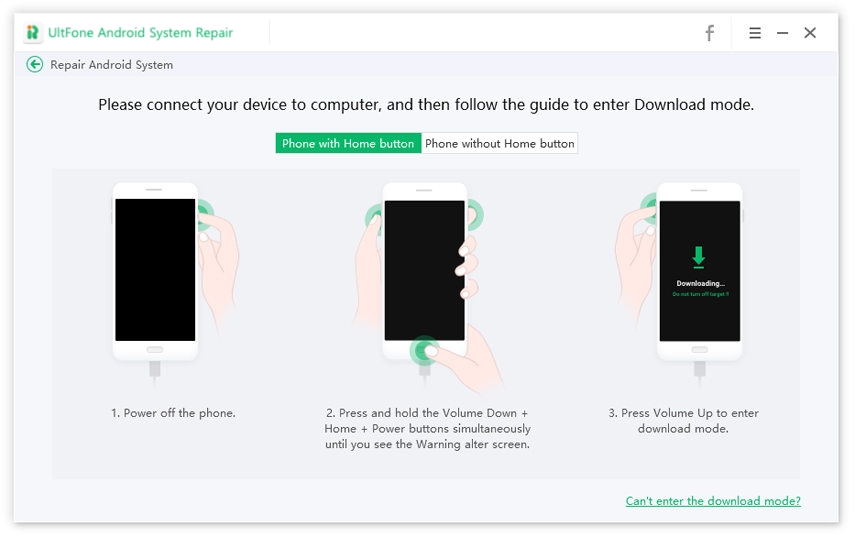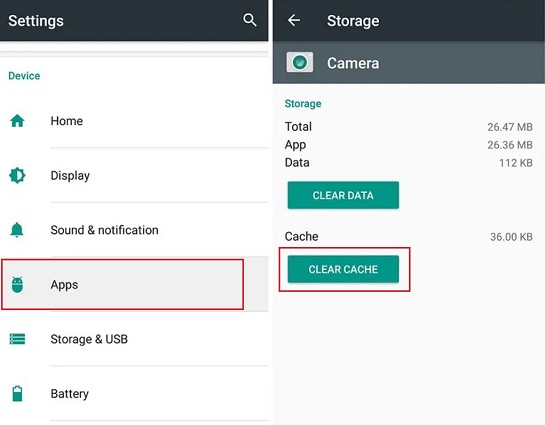[100% funktioniert] So beheben Sie den Fehler „System UI reagiert nicht“ auf Android
 Niklas
Niklas- Aktualisiert am 2023-08-31 auf Android reparieren
Mein Samsung Galaxy S8 zeigt jedes Mal, wenn ich versuche, die Home-Taste zu drücken und zu halten, die Fehlermeldung "Leider reagiert die System-UI nicht" an. Der Fehler begann zu erscheinen, nachdem ich mein Gerät auf das neueste Betriebssystem aktualisiert. Gibt es eine Möglichkeit, ihn zu beheben?
System UI reagiert nicht ist ein häufiger Android-Fehler, der bei verschiedenen Benutzern auftritt. Während der Fehler häufig auf Samsung-, LG- und Motorola-Geräten auftritt, kann er auf jedem Android-Smartphone ausgelöst werden. Wenn Sie die gleiche Pop-up-Meldung auf Ihrem Bildschirm sehen, verstehen wir Ihre Frustration.
Deshalb haben wir eine detaillierte Anleitung zusammengestellt, wie man System UI reagiert nicht S8/S6/LG beheben kann. Also, ohne weitere Umschweife, lassen Sie uns beginnen.

- Teil 1: Was bedeutet es, System UI reagiert nicht?
- Der beste Weg, den Fehler System UI reagiert nicht zu beheben
- Andere Tipps zu beheben system ui reagiert nicht auf Android
- Video-Anleitung zur Behebung von system ui reagiert nicht auf Android
Teil 1 Was bedeutet es, System UI reagiert nicht?
Sehen wir uns zunächst an, was System UI bedeutet. com.android.systemui has stopped bedeutet im Grunde, dass die Benutzeroberfläche Ihres Smartphones beim Versuch, eine App oder einen Dienst zu laden, abgestürzt ist. Dieser Fehler tritt häufig bei Benutzern auf, die ihr Smartphone kürzlich auf das neueste Betriebssystem aktualisiert haben. Es gibt jedoch mehrere andere Faktoren, die ebenfalls zu einem plötzlichen Absturz der System-Benutzeroberfläche führen können. Einige dieser Faktoren sind:
- Ihr Gerät hat nicht genügend internen Speicher. Mangelnder Speicherplatz schränkt die ordnungsgemäße Ausführung von Apps ein, was dazu führt, dass Sie die Meldung process.com.android.systemui wurde angehalten auf Ihrem Bildschirm sehen.
- Sie haben Anwendungen von Drittanbietern aus nicht vertrauenswürdigen Quellen installiert (abgesehen vom Google Play Store).
- Die SD-Karte in Ihrem Smartphone ist beschädigt oder defekt.
- Sie haben versehentlich wichtige Systemdateien gelöscht.
Nachdem ich nun weiß, was com android systemui ist, wie behebe ich system UI has stopped? Lesen Sie weiter.
Der beste Weg, den Fehler System UI reagiert nicht zu beheben
Da verschiedene Faktoren den besagten Fehler auslösen können, kennen Sie möglicherweise nicht immer die Hauptursache. Wenn das der Fall ist, ist es immer eine gute Strategie, sich auf ein professionelles Tool zu verlassen, um das Problem zu beheben. Wir empfehlen die Verwendung von UltFone Android System Repair, einer professionellen Reparatursoftware, die speziell für die Behebung verschiedener Arten von Android-Fehlern konzipiert ist.
Mit dem Tool können Sie über 150 Systemfehler beheben, auch wenn Sie nicht wissen, was das Problem auslöst. UltFone erkennt und behebt das Problem automatisch, sodass Sie Ihr Gerät ohne Unterbrechung durch Systemfehler weiter nutzen können.
Die Schritte zur Behebung Leider hat das System UI mit UltFone Android System Repair gestoppt
-
Schritt 1System Repair gestoppt Installieren und starten Sie die Software auf Ihrem PC. Dann schließen Sie Ihr Android-Gerät an den Computer an und klicken Sie auf Android-System reparieren, um zu beginnen.

-
Schritt 2 Klicken Sie auf dem nächsten Bildschirm auf Jetzt reparieren.

-
Schritt 3 Sie werden aufgefordert, die Geräteinformationen einzugeben. Verwenden Sie die Dropdown-Menüs, um den Gerätenamen und das Modell auszuwählen.

-
Schritt 4 Basierend auf den Informationen zu Ihrem Smartphone beginnt das Tool automatisch mit dem Download des richtigen „Firmware-Pakets“. Stellen Sie sicher, dass Ihr Gerät mit einer aktiven Internetverbindung verbunden ist.

-
Schritt 5 Sobald das Firmware-Paket erfolgreich heruntergeladen wurde, wird eine Bestätigungsmeldung auf Ihrem Bildschirm angezeigt. Klicken Sie erneut auf "Jetzt reparieren", um fortzufahren.

-
Schritt 6 Um Ihr Gerät zu reparieren, müssen Sie es zunächst in den „Download-Modus“ versetzen. Folgen Sie einfach den Anweisungen auf dem Bildschirm, um den Download-Modus auf Ihrem Gerät zu aktivieren.

-
Schritt 7 UltFone beginnt nun automatisch mit der Reparatur Ihres Smartphones. Dieser Vorgang kann einige Minuten in Anspruch nehmen. Nachdem das Tool Ihr Gerät erfolgreich repariert hat, wird eine „Erfolgsmeldung“ angezeigt.

Nach der Reparatur wird Ihr Android-Telefon neu gestartet. Das Problem der Samsung System UI hat gestopptFehler sollte gelöst worden sein.
Andere Tipps zu beheben system ui reagiert nicht auf Android
Neben der Verwendung eines professionellen Tools wie UltFone Android System Repair, gibt es mehrere andere Möglichkeiten, um das Samsung S7 System UI hat aufgehört zu beheben.
Tipp 1. Deinstallieren Sie Google-Updates, um das Problem zu beheben Leider hat die System-UI aufgehört LG/Samsung/Android
Wenn Ihr Gerät nach der Aktualisierung der Google-App anfängt zu blinken und die System-UI nicht mehr reagiert, ist es durchaus möglich, dass die aktualisierte Version der App das Problem verursacht. In diesem Fall können Sie die Google-Updates einfach deinstallieren, um den Fehler zu beheben. Gehen Sie dazu zu Einstellungen>Apps und wählen Sie die App „Google“ aus. Klicken Sie dann auf die Schaltfläche „Updates deinstallieren“, um die neuesten Updates von Ihrem Gerät zu entfernen. Starten Sie abschließend das Smartphone neu und überprüfen Sie, ob das Problem behoben ist oder nicht.
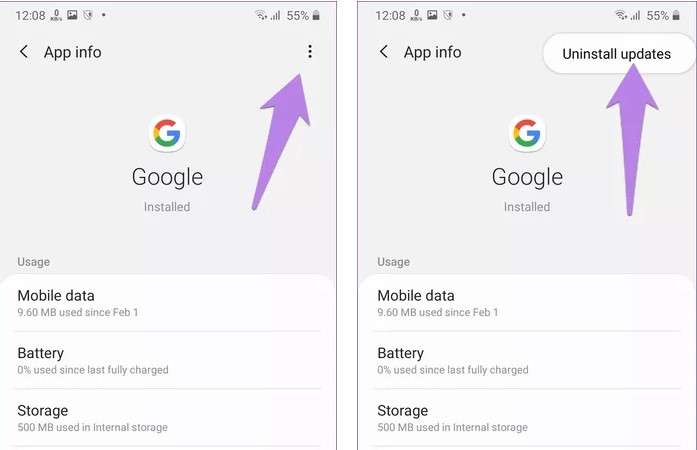
Tipp 2. Google App-Cache löschen
Wenn die Deinstallation der Google-App-Updates das Problem nicht behebt, müssen Sie auch den App-Cache löschen. Cache-Dateien werden automatisch erstellt, um den gesamten Prozess zu beschleunigen. Wenn sich jedoch zu viele Cache-Dateien übereinander stapeln, kann dies auch verschiedene Systemfehler auslösen. Deshalb ist es immer ratsam, die App-Caches regelmäßig zu löschen.
Befolgen Sie diese Schritte, um den Google-App-Cache auf Ihrem Android-Gerät zu löschen.
- Schritt 1: Gehen Sie zu „Einstellungen“ und wählen Sie „Apps“.
- Schritt 2: Scrollen Sie nach unten und öffnen Sie die App „Google“ in der Liste.
-
Schritt 3: Wählen Sie „Speicher“ und tippen Sie dann auf „Cache löschen“, um den App-Cache zu entfernen.

Tipp 3. Android-System aktualisieren
Eine veraltete Android-Version kann auch verschiedene Arten von Systemfehlern auslösen, und die System-Benutzeroberfläche ist eine davon. Prüfen Sie, ob System-Updates auf Ihrem Gerät ausstehen, und installieren Sie diese so schnell wie möglich. Um nach Android-Updates zu suchen, gehen Sie zu Systemmenü > Erweitert > System-Update und klicken Sie auf die Schaltfläche „Nach Updates suchen“. Wenn ein Update verfügbar ist, installieren Sie es sofort.

Tipp 4. Starten Sie Ihr Gerät im abgesicherten Modus neu
Manchmal sind auch Anwendungen von Drittanbietern für die Auslösung verschiedener Systemfehler verantwortlich. Es ist zwar nicht einfach, die spezifische Drittanbieteranwendung zu identifizieren, aber Sie können leicht feststellen, ob sie das Problem verursacht oder nicht, indem Sie Ihr Gerät im abgesicherten Modus starten. Wenn ein Smartphone im abgesicherten Modus gebootet wird, werden nur wichtige Systemanwendungen geladen und alle Anwendungen von Drittanbietern werden deaktiviert. Falls Sie den Fehler „System-UI reagiert nicht“ im abgesicherten Modus nicht sehen, wird klar, dass eine Drittanbieter-App das Problem verursacht.
Hier erfahren Sie, wie Sie ein Android-Gerät im abgesicherten Modus starten.
- Schritt 1: Drücken und halten Sie die „Power“-Taste für 3-4 Sekunden, bis Sie das Boot-Menü auf Ihrem Bildschirm sehen.
- Schritt 2: Tippen Sie dann auf die Option „Ausschalten“ und halten Sie sie einige Sekunden lang gedrückt. Die Meldung „Reboot to Safe Mode“ wird automatisch auf Ihrem Bildschirm angezeigt. Klicken Sie auf „Ok“, um Ihre Aktionen zu bestätigen, und das Gerät wird im „Abgesicherten Modus“ neu gestartet.
-
Schritt 3: Sobald Sie sich im abgesicherten Modus befinden, verwenden Sie Ihr Gerät eine Weile und überprüfen Sie, ob der Fehler immer noch auftritt oder nicht. Sollte dies nicht der Fall sein, starten Sie Ihr Gerät normal neu und deinstallieren Sie alle Drittanbieter-Apps nacheinander, um herauszufinden, welche davon das Problem verursachen.

Tipp 5. Setzen Sie Ihr Gerät auf die Werkseinstellungen zurück, um den Fehler "System UI stürzt immer wieder ab
Schließlich, wenn nichts löst das Problem, müssen Sie einen Werksreset durchführen, um das System UI hat Galaxy S7 Fehler gestoppt zu beheben. Durch das Zurücksetzen auf die Werkseinstellungen wird alles aus dem Speicher entfernt und Ihr Gerät wird wieder wie neu. Stellen Sie jedoch sicher, dass diese Methode Ihre letzte Option ist, und vergessen Sie nicht, alle Ihre Dateien zu sichern, bevor Sie mit dem Werksreset fortfahren.

Video-Anleitung zur Behebung von system ui reagiert nicht auf Android
Fazit
Auch wenn System UI nicht mehr funktioniert, wird die Firmware Ihres Geräts nicht beschädigt, aber es ist ziemlich ärgerlich, wenn der Fehler immer wieder auftaucht. Wenn Sie mit dem gleichen Fehler konfrontiert sind, werden die oben genannten Lösungen Ihnen helfen, ihn zu beheben und Ihr Gerät ohne Unterbrechungen zu verwenden. Wenn Sie den Fehler sofort beheben möchten, sollten Sie UltFone system repair verwenden. Es erkennt automatisch die Ursache und behebt das Problem, damit Sie wieder ein funktionierendes Android-Smartphone haben.